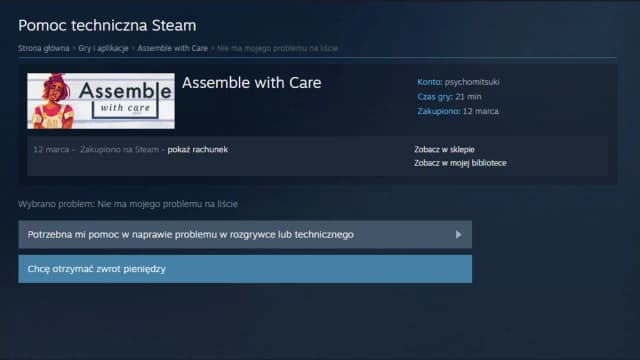Aby sprawdzić spójność plików w Steam, należy wykonać kilka prostych kroków. Weryfikacja integralności plików jest kluczowa, aby zapewnić, że wszystkie pliki gry są w pełni funkcjonalne i nieuszkodzone. Proces ten pozwala na automatyczne pobranie brakujących lub naprawienie uszkodzonych plików, co może znacząco poprawić wydajność gier.
W artykule przedstawimy, jak przeprowadzić weryfikację plików w Steam, aby uniknąć problemów z grami. Dowiesz się, jak zidentyfikować potencjalne problemy oraz jakie kroki podjąć, aby je rozwiązać. Dzięki temu będziesz mógł cieszyć się płynniejszą i bardziej stabilną rozgrywką.
Najistotniejsze informacje:
- Uruchom klienta Steam i zaloguj się na swoje konto, aby uzyskać dostęp do biblioteki gier.
- Wybierz grę, której pliki chcesz zweryfikować, i kliknij prawym przyciskiem myszy, aby otworzyć menu.
- Wybierz opcję "Właściwości", a następnie przejdź do zakładki "Lokalne pliki".
- Kliknij "Weryfikuj integralność plików gry", aby rozpocząć proces weryfikacji.
- Weryfikacja może potrwać od kilku minut do kilkunastu, w zależności od rozmiaru gry i wydajności komputera.
- Po zakończeniu weryfikacji Steam wyświetli raport z wynikami, informując o ewentualnych problemach.
- W razie problemów sprawdź, czy nie ma wirusów lub programów antywirusowych blokujących proces.
- W przypadku powtarzających się problemów rozważ ponowną instalację gry.
Jak uruchomić klienta Steam i zalogować się na swoje konto
Aby sprawdzić spójność plików w Steam, pierwszym krokiem jest pobranie i zainstalowanie klienta Steam. Możesz to zrobić, odwiedzając oficjalną stronę Steam i klikając przycisk Pobierz Steam. Po zakończeniu pobierania uruchom instalator i postępuj zgodnie z instrukcjami na ekranie, aby zainstalować aplikację na swoim komputerze.
Gdy klient Steam jest już zainstalowany, otwórz go i zaloguj się na swoje konto. Jeśli nie masz jeszcze konta, możesz je łatwo założyć, klikając opcję Zarejestruj się i postępując zgodnie z instrukcjami. Po zalogowaniu się będziesz miał dostęp do swojej biblioteki gier oraz wszystkich funkcji platformy Steam.
Wybór gry w bibliotece Steam dla weryfikacji plików
Kiedy jesteś już zalogowany, czas na wybór gry, której pliki chcesz zweryfikować. Przejdź do zakładki Biblioteka, gdzie znajdziesz listę wszystkich gier, które posiadasz. Aby szybko znaleźć konkretną grę, możesz użyć paska wyszukiwania znajdującego się na górze ekranu.
Gdy znajdziesz grę, kliknij na nią prawym przyciskiem myszy, aby otworzyć menu kontekstowe. Wybierz opcję Właściwości, aby przejść do ustawień gry, gdzie będziesz mógł przeprowadzić weryfikację plików.
Czytaj więcej: Ile kosztuje Forza Horizon 5 na Steam? Sprawdź aktualną cenę i więcej!
Jak przeprowadzić weryfikację integralności plików gier na Steam
Aby sprawdzić spójność plików Steam, należy wykonać kilka prostych kroków. Po zalogowaniu się do klienta Steam, przejdź do swojej biblioteki gier. Kliknij prawym przyciskiem myszy na grze, którą chcesz zweryfikować, a następnie wybierz opcję Właściwości. W nowym oknie przejdź do zakładki Lokalne pliki i kliknij przycisk Weryfikuj integralność plików gry. Proces ten porówna pliki na Twoim komputerze z oryginalnymi wersjami i automatycznie pobierze brakujące lub naprawi uszkodzone pliki.
Czas trwania weryfikacji może się różnić w zależności od rozmiaru gry oraz wydajności Twojego komputera. Zazwyczaj proces ten trwa od kilku minut do kilkunastu minut. Po zakończeniu weryfikacji Steam wyświetli raport, informując o ewentualnych problemach z plikami.
Krok po kroku: Weryfikacja plików w ustawieniach gry
Aby przeprowadzić weryfikację plików, najpierw otwórz klienta Steam i zaloguj się na swoje konto. Następnie przejdź do zakładki Biblioteka, gdzie znajdziesz wszystkie swoje gry. Kliknij prawym przyciskiem myszy na grze, którą chcesz sprawdzić, a w menu kontekstowym wybierz Właściwości. W nowym oknie, które się otworzy, znajdziesz zakładkę Lokalne pliki. Kliknij na nią, a następnie na przycisk Weryfikuj integralność plików gry.
Po kliknięciu, Steam rozpocznie proces weryfikacji, porównując pliki na Twoim komputerze z oryginalnymi wersjami. W przypadku wykrycia jakichkolwiek brakujących lub uszkodzonych plików, Steam automatycznie je pobierze lub naprawi. Po zakończeniu weryfikacji, możesz zobaczyć raport z wynikami, który wskaże, czy wszystko jest w porządku, czy też wystąpiły jakieś problemy.
Jakie problemy mogą wystąpić podczas weryfikacji plików
Podczas weryfikacji plików w Steam mogą wystąpić różne problemy, które mogą zakłócić proces. Najczęściej spotykane to błędy związane z połączeniem internetowym, które mogą prowadzić do przerwania weryfikacji. Inne problemy mogą obejmować zbyt mało miejsca na dysku, co uniemożliwia pobranie brakujących plików, oraz konflikty z oprogramowaniem antywirusowym, które może blokować dostęp do niektórych plików gry. Warto również pamiętać, że problemy z wydajnością komputera mogą wpłynąć na czas trwania procesu weryfikacji.
Typowe błędy i ich rozwiązania podczas weryfikacji
Podczas weryfikacji plików w Steam użytkownicy mogą napotkać kilka typowych błędów. Na przykład, błąd „Brak miejsca na dysku” pojawia się, gdy na dysku twardym brakuje wystarczającej ilości miejsca do przechowywania plików. Innym częstym problemem jest błąd „Nie można połączyć z serwerem”, który może wynikać z problemów z połączeniem internetowym lub ustawień zapory sieciowej. Użytkownicy mogą również napotkać błąd „Uszkodzone pliki”, co oznacza, że niektóre z plików gry są uszkodzone i wymagają naprawy.
- Brak miejsca na dysku: Upewnij się, że masz wystarczająco dużo wolnego miejsca na dysku, aby pobrać brakujące pliki.
- Nie można połączyć z serwerem: Sprawdź połączenie internetowe oraz ustawienia zapory, aby upewnić się, że nie blokują one dostępu do Steam.
- Uszkodzone pliki: Uruchom proces weryfikacji integralności plików, aby automatycznie naprawić uszkodzone pliki.
Rozwiązania tych problemów są stosunkowo proste. W przypadku błędu „Brak miejsca na dysku”, należy zwolnić miejsce na dysku, usuwając niepotrzebne pliki lub aplikacje. Dla błędu „Nie można połączyć z serwerem”, warto sprawdzić połączenie internetowe lub zrestartować router. W przypadku „Uszkodzonych plików”, uruchomienie ponownej weryfikacji integralności plików powinno rozwiązać problem, a Steam pobierze brakujące lub naprawi uszkodzone pliki.
Dlaczego weryfikacja plików jest kluczowa dla wydajności gier
Weryfikacja plików gier w Steam jest niezwykle ważna dla zapewnienia optymalnej wydajności gier. Regularne sprawdzanie integralności plików pozwala na wykrycie i naprawienie uszkodzonych lub brakujących plików, co może zapobiec awariom i problemom z wydajnością. Gdy pliki są w pełni sprawne, gry działają płynniej, co przekłada się na lepsze doświadczenia podczas rozgrywki. Weryfikacja plików jest również kluczowa, ponieważ pomaga utrzymać stabilność gier, eliminując potencjalne błędy, które mogą prowadzić do zawieszania się lub crashowania aplikacji.
Jak weryfikacja plików wpływa na stabilność i działanie gier
Weryfikacja plików ma bezpośredni wpływ na stabilność i działanie gier. Użytkownicy często zgłaszają, że po przeprowadzeniu weryfikacji ich gry działają znacznie lepiej. Na przykład, jeśli gra zawiera uszkodzone pliki, może to prowadzić do spadków liczby klatek na sekundę lub całkowitych awarii. Po naprawieniu tych plików, wiele osób zauważa poprawę w płynności rozgrywki oraz mniejsze opóźnienia, co jest kluczowe, zwłaszcza w grach wymagających szybkiej reakcji.
Alternatywne metody naprawy uszkodzonych plików gier na Steam
Jeśli standardowa weryfikacja plików nie rozwiązała problemu, istnieją inne metody naprawy uszkodzonych plików gier w Steam. Możesz spróbować użyć narzędzi zewnętrznych, takich jak Steam Repair Tool, które mogą automatycznie wykrywać i naprawiać problemy z plikami. Inną opcją jest ręczne usunięcie uszkodzonych plików, a następnie ponowne pobranie ich z serwera Steam. W niektórych przypadkach warto także spróbować skorzystać z opcji Defragmentacja plików gry, co może poprawić wydajność i stabilność. Pamiętaj, że przed podjęciem jakichkolwiek działań naprawczych, warto wykonać kopię zapasową swoich danych, aby uniknąć ich utraty.
Kiedy warto rozważyć ponowną instalację gry na Steam
Jeśli problemy z grą są uporczywe i żadne z powyższych rozwiązań nie przyniosły efektów, ponowna instalacja gry może być najlepszym rozwiązaniem. Zastanów się nad tym, gdy gra często się zawiesza, nie uruchamia się wcale lub występują liczne błędy, które uniemożliwiają normalną rozgrywkę. Reinstalacja gry może pomóc w usunięciu wszelkich problemów związanych z uszkodzonymi plikami, które nie zostały naprawione w inny sposób.
Jak wykorzystać weryfikację plików do optymalizacji gier na Steam
Weryfikacja integralności plików to nie tylko sposób na naprawę uszkodzonych plików, ale także narzędzie do optymalizacji wydajności gier. Regularne przeprowadzanie weryfikacji może pomóc w identyfikacji i eliminacji problemów, które mogą wpływać na płynność rozgrywki. Na przykład, jeśli zauważysz, że gra działa wolniej po aktualizacji, weryfikacja plików może ujawnić, czy nowe pliki zostały poprawnie zainstalowane. Dodatkowo, rozważ użycie monitorowania wydajności w połączeniu z weryfikacją, aby lepiej zrozumieć, jakie zmiany w plikach mogą wpływać na działanie gry.
W miarę jak technologia gier się rozwija, warto również zwrócić uwagę na automatyzację procesów związanych z weryfikacją. Niektóre narzędzia i skrypty mogą być skonfigurowane do regularnego sprawdzania integralności plików w ustalonych interwałach czasowych, co pozwala na proaktywne zarządzanie plikami gier i minimalizowanie przestojów. W przyszłości, zintegrowane systemy mogą również oferować bardziej zaawansowane analizy, które pomogą w optymalizacji ustawień gier na podstawie specyfikacji sprzętowych użytkownika.